Исправлено: Windows обнаружила проблему при установке программного обеспечения драйвера
устранение неполадок Windows Руководство по устранению неполадок / / August 04, 2021
Рекламные объявления
Обновление вашей системы до последних версий драйверов необходимо для поддержания ее постоянной работы. Хотя Windows автоматически сканирует и устанавливает последние обновления, иногда при выполнении этого вручную пользователи сталкиваются с нежелательной проблемой. Проблема отображается с сообщением: «Windows обнаружила проблему при установке программного обеспечения драйвера для вашего устройства». За этим сообщением следует сообщение об ошибке «Доступ запрещен».

Содержание
-
1 Исправить Windows обнаружила проблему с установкой драйвера.
- 1.1 ИСПРАВЛЕНИЕ 1. Отключите принудительную подпись водителя:
- 1.2 ИСПРАВЛЕНИЕ 2: Запустите средство устранения неполадок из панели управления:
- 1.3 ИСПРАВЛЕНИЕ 3: укажите путь для установки драйверов:
- 1.4 ИСПРАВЛЕНИЕ 4. Укажите путь для установки драйверов с помощью скрытой учетной записи администратора:
- 1.5 ИСПРАВЛЕНИЕ 5: Предоставьте полный доступ TrustedInstaller:
Исправить Windows обнаружила проблему с установкой драйвера.
Если такое же сообщение появляется у вас, значит, Windows не проверяет подпись драйвера. Однако это одна из старых ошибок, и вокруг нее есть множество исправлений и решений. В этой статье ниже мы собрали некоторые из самых надежных и достойных исправлений, которые помогут вам обойти ситуацию.
ИСПРАВЛЕНИЕ 1. Отключите принудительную подпись водителя.:
Как обсуждалось выше, одной из основных причин появления сообщения «Windows обнаружила проблему при установке программного обеспечения драйвера» может быть проблема с подписью драйвера. Поэтому, как предлагают некоторые из пострадавших пользователей, отключение принудительного исполнения должно помочь избавиться от проблемы. Для этого выполните следующие действия:
Рекламные объявления
- Сначала перейдите на панель поиска на рабочем столе и введите Расширенный запуск.
- В результатах поиска выберите Изменить дополнительные параметры запуска.

- В следующем окне перейдите в Расширенный запуск раздел и нажмите на Перезагрузить сейчас вкладка. Это загрузит вашу систему в WindowsРежим восстановления.
- Теперь в синем окне нажмите на опцию Устранение неполадок а затем выберите Расширенные настройки.
- На следующем экране нажмите Параметры запуска, перейдите в правый нижний угол и выберите Начать сначала. Это загрузит вашу систему в Окно параметров запуска.
- Теперь, чтобы отключить принудительную подпись драйвера, нажмите кнопку Клавиша F7. Процесс загрузит вас в специальный режим.
- Теперь, когда вы увидите экран рабочего стола, откройте Окно диспетчера устройств, и рассмотрите возможность повторной установки драйвера. Здесь проверьте, решена ли указанная проблема или сохраняется.
- Кроме того, если в процессе установки вы получите предупреждение о том, что Windows не может подтвердить издателя этого программного обеспечения драйвера, затем нажмите на опцию Все равно установите этот драйвер.
ИСПРАВЛЕНИЕ 2: Запустите средство устранения неполадок из панели управления:
В Windows есть несколько встроенных средств устранения неполадок, которые помогают пользователям в большинстве случаев ошибок. Таким образом, здесь с проблемой «Windows обнаружила проблему с установкой программного обеспечения драйвера для вашего устройства» запуск средства устранения неполадок с панели управления помог многим пользователям. Использование этого исправления позволит выявить причину этой проблемы и устранить ее автоматически. Для этого
- Сначала перейдите на панель поиска на рабочем столе, введите Панель управления, и откройте соответствующий результат поиска.
- В окне панели управления перейдите к Просмотр по, откройте его раскрывающееся меню и выберите Категория.

- Теперь под Раздел "Оборудование и звук", нажмите на Просмотр устройств и принтеров.
- В следующем окне найдите проблемное устройство, щелкните его левой кнопкой мыши и выберите значок в верхнем вертикальном меню. устранять неполадки вариант.
-
Заметка:Если вы не можете найти проблемное устройство, нажмите на Компьютер икона.
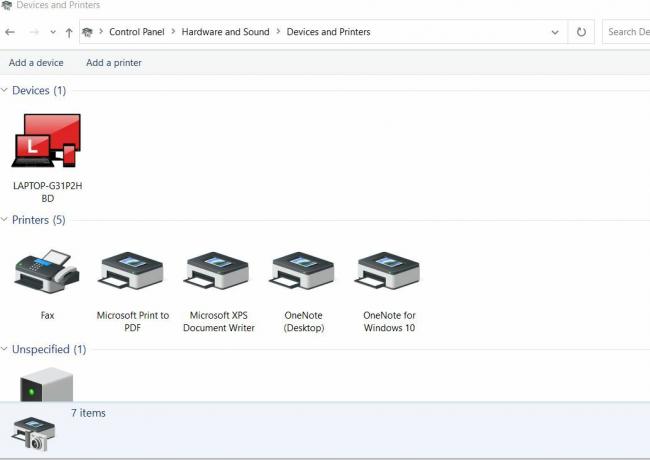
- Теперь позвольте средству устранения неполадок продолжить. Он автоматически обнаружит проблему. Следуйте инструкциям на экране и позвольте ему решить проблему.
- После этого проверьте, решена ли указанная проблема.
НАКОНЕЧНИК: Если во время 4-го шага после нажатия на опцию устранения неполадок вашего компьютера вы видите список ошибок, то найдите проблемное устройство здесь, нажав на его переключатель а затем нажмите на Следующий. Следуйте инструкциям на экране, чтобы завершить процесс.
ИСПРАВЛЕНИЕ 3: укажите путь для установки драйверов:
Указание пути для установки драйверов, вероятно, является одним из самых полезных решений, которые помогут вам в избавлении от сообщения «Windows обнаружила проблему при установке программного обеспечения драйвера для вашего устройства» вопрос. Этот процесс требует установки драйвера (вручную) для устройства после его подключения или использования диспетчера устройств с подключенным устройством. Для этого
- Сначала перейдите на панель поиска на рабочем столе, введите Диспетчер устройстви выберите соответствующий результат поиска.

- В окне диспетчера устройств найдите проблемное устройство, щелкните его правой кнопкой мыши и выберите Свойства.
- В окне свойств перейдите к Водитель вкладку и нажмите на Обновить драйвер вариант.

- В следующем окне выберите вариант Найдите на моем компьютере драйверы.
- Теперь в разделе «Искать драйверы в этом месте» перейдите в следующее место.
C: \ Windows \ WinSxS
- Теперь ваша система автоматически проверит установку драйвера в этом месте. После этого проверьте, решена ли указанная проблема.
ИСПРАВЛЕНИЕ 4. Укажите путь для установки драйверов с помощью скрытой учетной записи администратора.:
Если указанное выше ИСПРАВЛЕНИЕ вам не помогает, попробуйте повторить процесс, используя скрытую учетную запись администратора. Это не только решит указанную проблему, но и предоставит различные другие скрытые преимущества. Для этого
Рекламные объявления
- Во-первых, на экране входа в систему, во время процесса загрузки или после выхода из системы нажмите кнопку Значок питания и одновременно удерживайте клавиша переключения и нажмите на Начать сначала.
- Вместо перезапуска системы отобразится синий экран со списком параметров.
- Здесь перейдите к следующим параметрам: Устранение неполадок -> Дополнительные параметры -> Командная строка.
- Теперь в окне командной строки введите следующую команду и нажмите Войти
сетевой администратор пользователя / активный: да
- В течение секунды он отобразит сообщение- «Команда успешно выполнена ».
- Теперь войдите в учетную запись администратора и подождите, пока все не будет полностью готово.
- После того, перезагрузите вашу систему и войдите в новую учетную запись администратора без пароля. А также подключите свое устройство, чтобы установить его.
- Когда вы закончите работу со скрытой учетной записью администратора, отключите ее, открыв командную строку с правами администратора, введите следующую команду и нажмите Войти
net user administrator / active: нет
ИСПРАВЛЕНИЕ 5: Предоставьте полный доступ TrustedInstaller:
Если какое-либо из вышеперечисленных решений не работает для вас, то это последнее исправление, которое вы можете попробовать - предоставить полный контроль TrutedInstaller. Это решение поможет вам избавиться от проблемы «Windows обнаружила проблему при установке программного обеспечения драйвера для вашего устройства». Для обеспечения полного контроля над TrustedInstaller,
- Сначала перейдите в любую папку или запись библиотек в вашей системе, а затем в меню левой панели нажмите на опцию Это ПК.
- Теперь дважды щелкните, чтобы запустить Локальный диск C: а затем перейдите к Папка Windows в.
- Здесь, в следующем окне, щелкните правой кнопкой мыши на Папка System32 и выберите вариант Свойства.
- В окне "Свойства" щелкните значок Вкладка Безопасность в вертикальном меню, а затем нажмите на редактировать кнопка.
- Если потребуется, предоставьте разрешение администратора.
- В окне Permission for System32 перейдите к Группа или имя пользователя и найдите вариант Доверенный установщик.

- Выберите его и перейдите ниже к Разрешение для TrustedInstaller.
- Вот установите флажок разрешить расположен после опции Полный контроль.
- Заметка: Если TrustedInstaller отсутствует в списке, щелкните значок Добавить вкладку а затем найдите его, чтобы добавить в список. Теперь выдают под полный контроль.
- Теперь повторите тот же процесс для SysWOW64 папка тоже.
После этого перезагрузите компьютер, и изменения будут применены. Теперь вы можете проверить, устранена ли указанная ошибка или сохраняется ли она.
Рекламные объявления
Если вы также являетесь одним из пользователей, у которых возникла проблема «Windows столкнулась с проблемой при установке программного обеспечения драйвера для вашего устройства», то вся вышеуказанная информация будет вам полезна. Мы определенно уверены, что одно из пяти исправлений решит проблему за вас при любых обстоятельствах.
Если ни одно из вышеперечисленных исправлений не помогло вам, возможно, ваша система заражена вредоносным ПО или вирусом. Следовательно, мы рекомендуем вам сначала решить эту проблему, а затем использовать исправления. Если у вас есть какие-либо вопросы или отзывы, напишите комментарий в поле для комментариев ниже.

![Как установить стоковое ПЗУ на Kenbo O31 Plus [Файл прошивки / Разблокировать]](/f/18a8ca45ea9cbe9212c438dfaacf0bb0.jpg?width=288&height=384)
![Как установить Stock ROM на KTE KT960 [Прошивка Flash File / Unbrick]](/f/9b9a8e47fde16b9fceb6f681001bd8a6.jpg?width=288&height=384)
![Как установить Stock ROM на Kenbo K5 [Файл прошивки / Unbrick]](/f/21e31e7e94b3e062d5bfc42ebada8136.jpg?width=288&height=384)